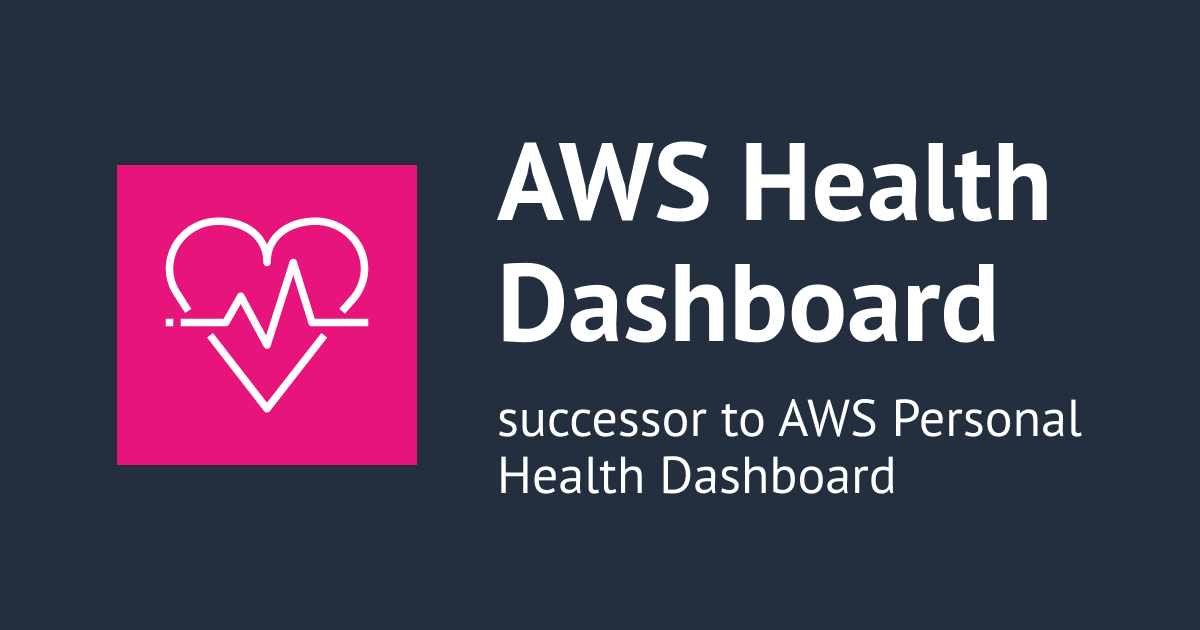AWS User Notificationsの通知をAWS Console モバイルアプリで受け取ってみた
はじめに
みなさんは「AWS Console モバイルアプリ」をご存知でしょうか? どうやらスマホからAWSへログインできるアプリのようなのですが、恥ずかしながら私は最近まで知りませんでした。
AWS User Notificationsを触っていたとき、配信チャネルの選択画面にこのアプリが選択肢としてあったことで初めて認識しました。 ということでこの機会に触ってみることにします。
やってみる
通知するためのAWS User Notificationsの通知設定は既に実施済みの前提でやって行きます。 まだ設定されてない方はこちらからどうぞ。
AWS Console モバイルアプリのインストール
私はiPhoneユーザーなのでApp Storeからアプリをダウンロードします。 AWS Console on the App Store Androidユーザーの方はこちら。 AWS Console - Google Play のアプリ
インストールしたらログインを求められるので、案内に従って実施して行きます。 私はIAMユーザーでログインしたかったので、「Sign in to AWS」でログインしました。

すると、おなじみの画面が出てきたのでログインしていきます。

無事ログインできると、ダッシュボードが表示されます。なんだかとっても便利そうですね。

これでAWS Console モバイルアプリの準備ができました。
通知設定
AWS User Notificationsの通知をモバイルアプリで受け取るための設定をします。 下のナビゲーションから、Notificationsを開きましょう。

すると、既に設定されているAWS User Notificationsで作成した通知設定の一覧が出てくるので、通知を受け取りたいものを選択しましょう。

右上の点々(ケバブメニュー)をクリックすると、「Subscribe」という選択肢が出てくるのでタップします。 成功したメッセージが出たら完了です。

パソコンのAWSコンソールから配信チャネルを確認してみると、私のiPhoneが通知先として登録されているのが確認できました。

通知画面
試しにGuardDutyの検知結果をモバイルアプリから確認してみます。
GuardDuty のサンプルイベントを発生させます。
aws guardduty create-sample-findings \ --detector-id $(aws guardduty list-detectors --query 'DetectorIds[0]' --output text) \ --finding-types "Backdoor:EC2/DenialOfService.Dns"
Push通知が飛んできたので開いてみると、以下のような情報が確認できました。パソコンから確認できるものと同じものですね。

手軽に設定でき、メールより気付きやすい形で通知を送ることができました!
まとめ
AWS Console モバイルアプリを使ってAWS User Notificationsの通知を受け取ってみました。設定は難しくないため、外出先等でもすぐに確認したいようなアラートなどを設定しておくとよさそうですね。
うまくメールなどと使い分けできると、日々の運用が少しだけ楽になりそうです。ぜひサービス運用などで重要なメトリクスの通知を受け取る際は検討してみてください。